怎么给Win10系统的电脑添加Microsoft帐户
今天给大家介绍一下怎么给Win10系统的电脑添加Microsoft帐户的具体操作步骤。
1. 首先打开电脑上的“电脑设置”页面,然后在设置页面,依次点击“用户和帐户”---“其他用户”---“管理其他用户”---添加用户。
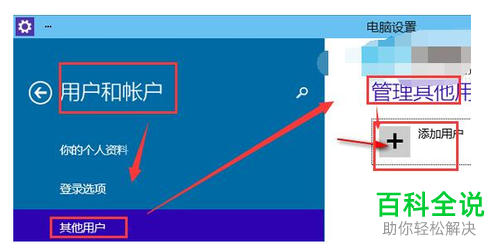
2. 如图,我们就打开了“此用户如何登录”页面,
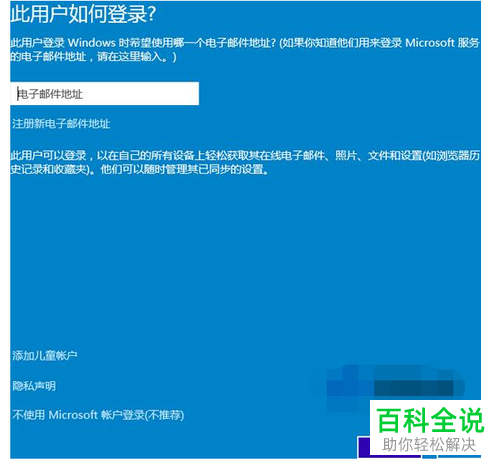
3. 将我们想要添加的新帐户的电子邮件地址输入,必须得是微软outlook邮箱或hotmail邮箱,若我们没有,点击下面的“注册新电子邮件地址”,就会自动跳转到创建Microsoft帐户页面。
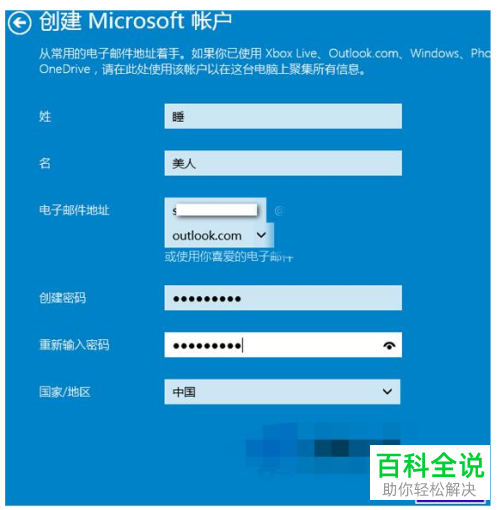
4. 输入相关的信息后,点击“下一步”。

5. 然后就跳转到“添加安全信息”页面,此处将我们的出生日期、性别、电话号码、备用电子邮件等信息输入,以便我们后期找回密码,然后“下一步”,

6. 如图,跳转到了“通讯首选项”页面,将验证码输入后,下面的两个复选项都是关于 Microsoft Advertising微软广告的,我们可以不进行勾选,然后继续“下一步”,最后显示“添加用户”完成的页面。我们还可以选择添加儿童账户,并使用家长控制功能。

7. 最后点击完成,返回到“电脑设置”,进入“管理其他用户”页面,我们就能看到刚刚添加的用户了。
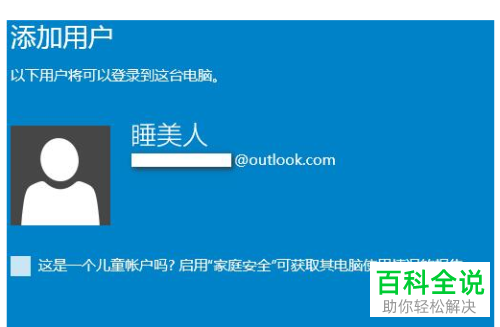
8. 当我们开机进入登录页面后,就能看到刚刚添加的用户登录帐户的选择窗口了。

以上就是怎么给Win10系统的电脑添加Microsoft帐户的具体操作步骤。
赞 (0)

